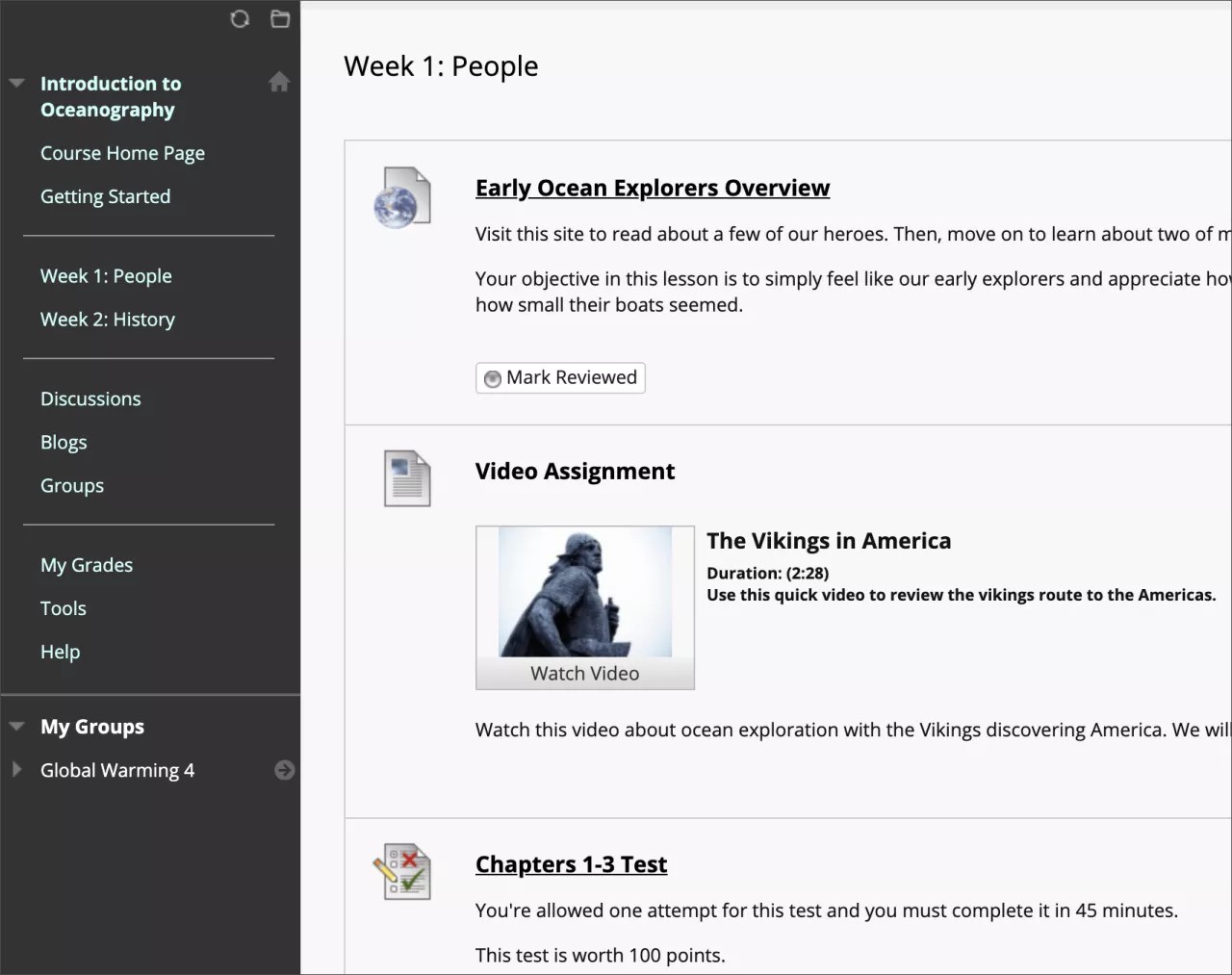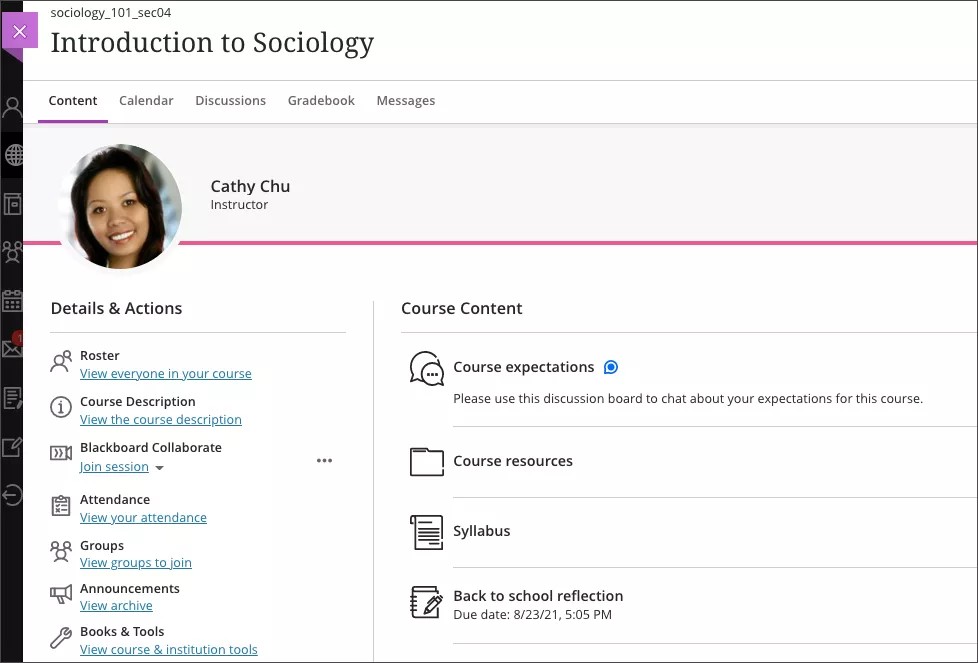Pour bien arriver, il faut bien démarrer, et vous venez de faire le premier pas pour réussir votre apprentissage en ligne.
L'apprentissage en ligne peut consister en des interactions en temps réel, comme dans Blackboard Collaborate ou Microsoft Teams, ou des interactions qui se déroulent sur des périodes étendues, notamment dans les messages ou les discussions. Le principal avantage de l'apprentissage en ligne est qu'il n'est pas limité par le temps et la distance. Vous n'avez pas besoin de vous trouver au même endroit que votre professeur pour obtenir des informations sur les cours.
Avec Blackboard Learn, vous avez accès à votre contenu de cours à tout moment et en tout lieu. Vous pouvez également interagir avec vos camarades de classe et vos professeurs.
Ces instructions peuvent vous aider à faire vos premiers pas dans l'environnement en ligne.
Se connecter
Pour obtenir l'accès à Learn, les trois informations suivantes sont nécessaires pour tous :
- Adresse Web du site Blackboard Learn de leur établissement
- Nom d'utilisateur
- Mot de passe
Dans la plupart des cas, l'adresse Web donnée par votre établissement vous dirige vers la page de connexion. Si tel n'est pas le cas, recherchez un bouton de connexion ou une zone du portail prévue à cet effet.
En savoir plus sur la connexion
Si vous rencontrez des difficultés pour vous connecter, contactez le service d'assistance informatique de votre établissement.
Si vous ne savez pas comment contacter le service d'assistance, cherchez le service technique sur le site Web de votre établissement. Vous pouvez également effectuer la recherche sur le Web avec les mots-clés suivants : nom de votre établissement + Blackboard + aide ou assistance.
Choisir l'affichage de cours
Commençons par déterminer l'affichage de cours auquel vous avez accès : Affichage de cours d'origine ou Affichage de cours en mode Ultra. Notre documentation d'aide est séparée pour chaque affichage sur la même page. Voyons comment déterminer votre affichage !
Affichage de cours d'origine
Les cours varient en fonction du professeur et de l'établissement, mais certains éléments sont communs. Votre établissement et votre professeur déterminent quels outils vous pouvez utiliser.
Le menu du cours s'affiche à gauche dans votre fenêtre. C'est le point d'accès à tous vos contenus de cours. Sélectionnez un élément pour l'ouvrir. Le contenu apparaît dans la fenêtre principale à droite du menu du cours.
Sélection de vidéos : Utilisation de l'affichage de cours d'origine
En savoir plus sur la vue de cours d'origine
Affichage des cours en mode Ultra
La page Contenu du cours affiche le nom et la photo de votre professeur. En haut de la page, vous pouvez ouvrir les outils fréquemment utilisés. Sélectionnez l'icône correspondante pour vérifier le calendrier du cours, accéder aux discussions de classe, consulter vos notes et envoyer un message, si vous y êtes autorisé.
Lorsque vous ouvrez des pages, elles s'ouvrent sous forme de calques. Fermez les calques pour revenir à la page précédente ou à la liste.
Sélection de vidéos : Utilisation de l'affichage de cours en mode Ultra
Gérer vos informations
Blackboard Learn met à votre disposition de nombreux outils pour stocker vos informations personnelles, votre calendrier et vos tâches. Vous pouvez également modifier votre mot de passe et déterminer vos options de confidentialité.
Blackboard Learn propose un calendrier dans lequel vous pouvez enregistrer des dates importantes comme des dates de remise de devoirs, des événements sportifs, des sorties pédagogiques et des sessions d'étude.
Votre professeur peut également utiliser ce calendrier pour rappeler à tout le monde les heures des réunions de classe, les dates de remise des devoirs et les heures de bureau.
Accéder au contenu du cours
Vos cours Blackboard mettent à votre disposition une multitude de contenus, y compris des cours magistraux en ligne, des fichiers multimédias, des tests, des devoirs et des liens vers des sites Web et des réseaux sociaux. Vous pouvez aussi ajouter différents types de contenus à vos discussions, tests et devoirs. Vous pouvez également télécharger des fichiers à partir d'un stockage cloud.
En savoir plus sur la navigation dans votre cours
En savoir plus sur les types de contenus dans vos cours
En savoir plus sur l'ajout de fichiers, d'images, de vidéos et de contenus audio
Communication
Votre professeur peut communiquer directement avec vous ou envoyer des annonces et des messages à toute la classe.
Si votre cours comporte un programme, vérifiez les heures d'ouverture du bureau virtuel de votre professeur et la préférence pour la communication directe.
Discussions
Au cours des discussions, vous pouvez partager vos idées sur ces documents. Les participants n'ont pas besoin de se trouver au même endroit ou sur le même fuseau horaire, et peuvent prendre le temps de réfléchir soigneusement à leurs réponses. Vos contributions peuvent faire l'objet d'une notation.
En savoir plus sur les discussions
Messages
Vous pouvez afficher les messages de chacun de vos cours. Si l'option a été activée par votre établissement, vous pouvez également créer des messages et y répondre. Si vous y êtes autorisés, vous et vos professeurs pouvez vous envoyer mutuellement des messages, ainsi qu'à plusieurs personnes ou à l'ensemble de la classe pour programmer des rappels, poser des questions rapides et échanger avec les autres utilisateurs.
L'activité de l'outil Messages ne peut pas être exportée en dehors du système. Vous ne pouvez pas afficher ou envoyer des messages en dehors de votre cours.
En savoir plus sur les messages
Annonces envoyées par vos professeurs et votre établissement
Les professeurs utilisent des annonces pour communiquer des informations urgentes et des mises à jour de cours. Les administrateurs de votre établissement utilisent des annonces pour communiquer à l'ensemble de l'établissement des informations telles que le calendrier des congés ou des événements spéciaux.
En savoir plus sur les annonces
Notifications
Vous pouvez choisir les notifications que vous souhaitez recevoir sur les activités de tous vos cours d'origine et Ultra.
Envoyer des devoirs et des tests
Au fur et à mesure que vous avancez dans le cours, vous pouvez effectuer différents types de devoirs : problèmes à résoudre, réponses aux questions d'un chapitre, documents de recherche, présentations, rédaction créative, etc.
Dans Blackboard Learn, vous pouvez facilement télécharger vos fichiers et les récupérer avec une note et du feed-back.
Votre professeur contrôle la date à laquelle vous pouvez accéder aux devoirs.
En savoir plus sur la soumission de devoirs
En savoir plus sur les notes des devoirs
Les tests permettent aux professeurs d'évaluer votre maîtrise du contenu et des objectifs de cours. Votre professeur attribue des points aux questions de test. Vous soumettez le test à la notation et les résultats sont enregistrés.
Consulter vos notes
Vous pouvez afficher l'ensemble des travaux et des notes pour un cours à la fois ou pour tous vos cours dans une seule page.
Votre professeur peut faire des commentaires sur votre travail ou encore un enregistrement audio ou vidéo fournissant des informations supplémentaires sur la note.
Si votre professeur a attribué des notes de présence, vous pouvez consulter votre note globale de présence et les enregistrements détaillés. Vos professeurs peuvent considérer votre note de présence comme partie intégrante de votre note globale. De plus, certains établissements et programmes mènent des politiques d'assiduité qui obligent les professeurs à suivre le nombre de réunions de classe que les étudiants ont manquées.
Utilisation de l'application Blackboard
L'application Blackboard est une application spécialement conçue pour que les étudiants puissent consulter du contenu et participer à des cours. La version actuelle de l'application est disponible sur les appareils mobiles iOS et Android.
L'application Blackboard vous permet d'interagir intuitivement avec les cours, le contenu, les professeurs et les autres étudiants.
L'application Blackboard affiche uniquement les cours auxquels vous êtes inscrit en tant qu'étudiant.